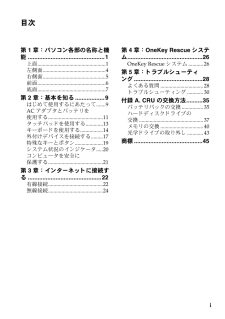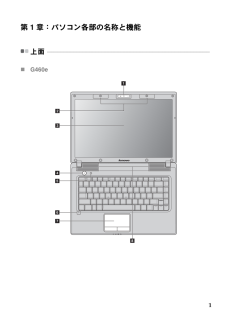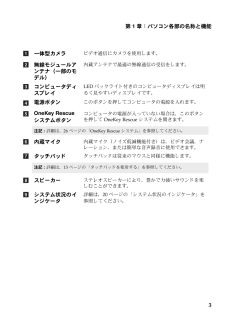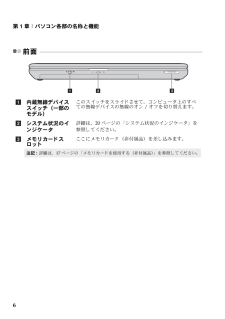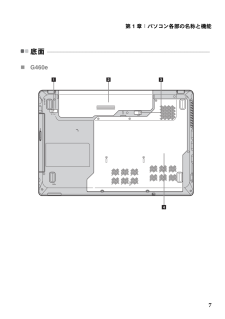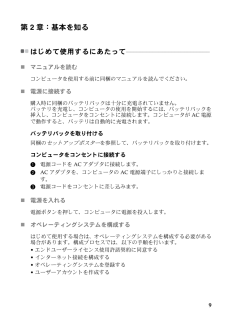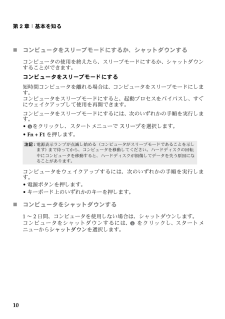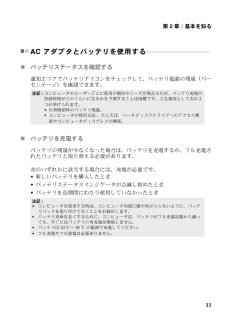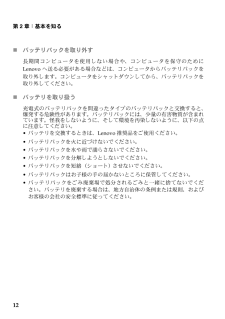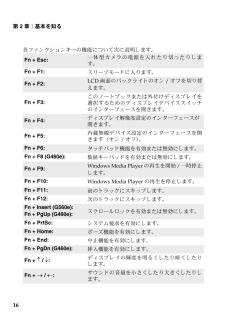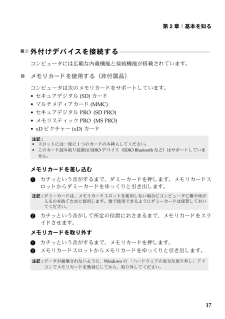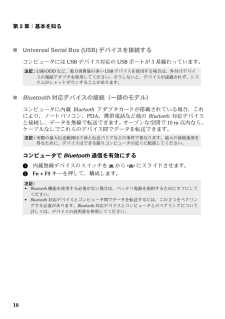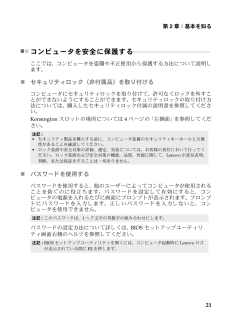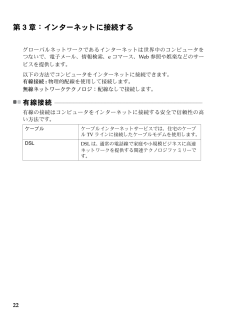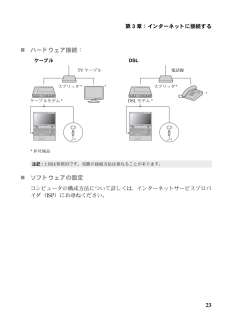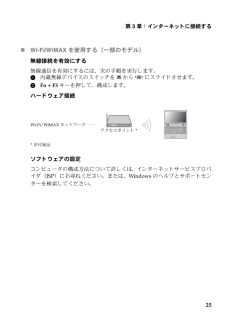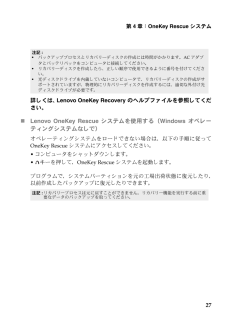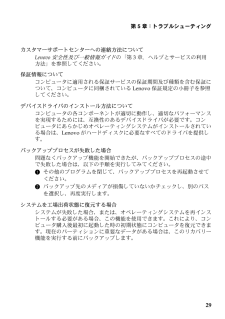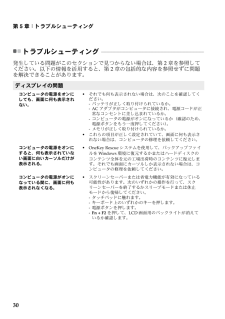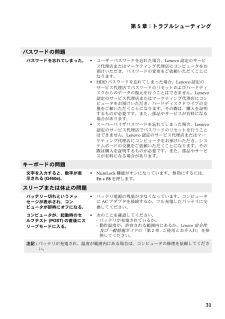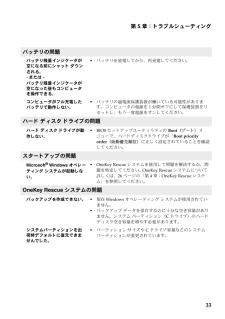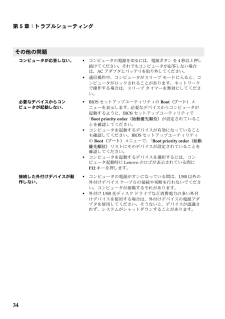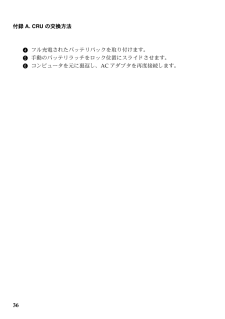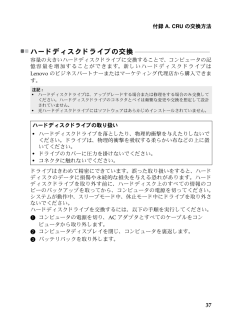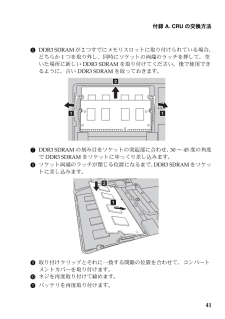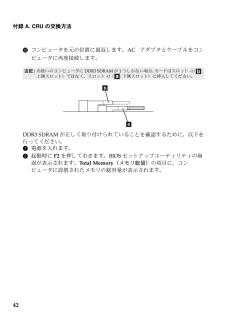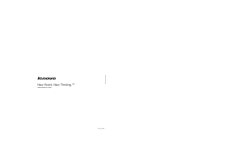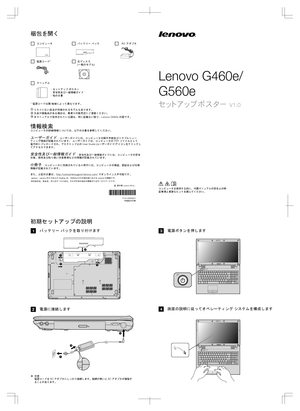5

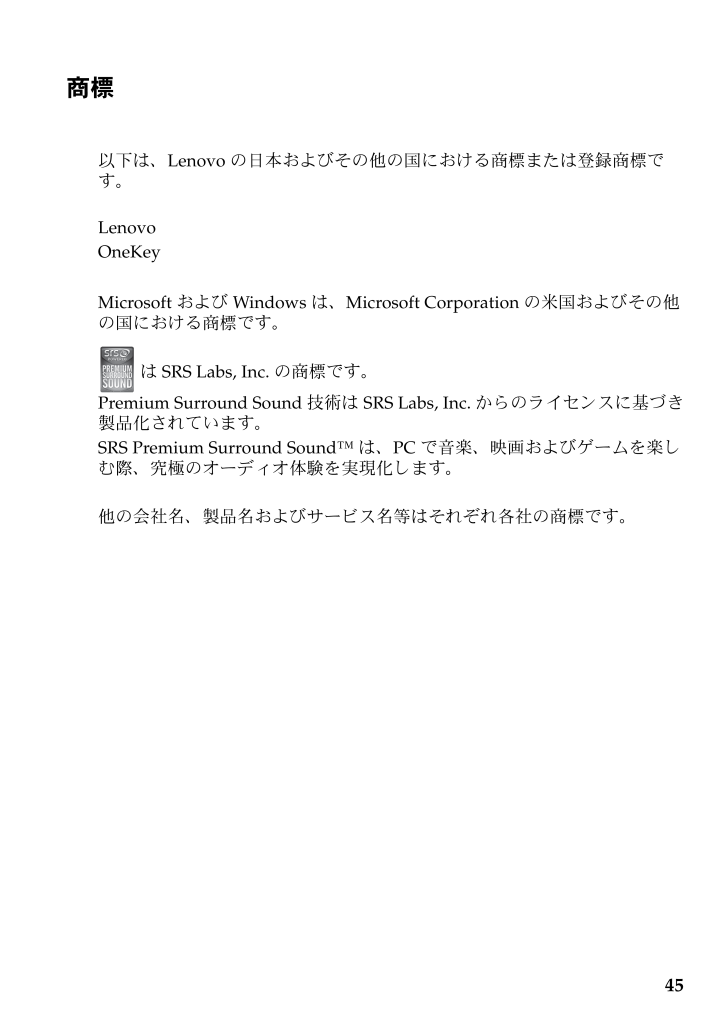
49 / 51 ページ
現在のページURL
45商標以下は、Lenovo の日本およびその他の国における商標または登録商標です。Lenovo OneKeyMicrosoft および Windows は、Microsoft Corporation の米国およびその他の国における商標です。 はSRS Labs, Inc.の商標です。Premium Surround Sound 技術はSRS Labs, Inc.からのライセンスに基づき製品化されています。SRS Premium Surround SoundTM は、PCで音楽、 映画およびゲームを楽しむ際、 究極のオーディオ体験を実現化します。他の会社名、 製品名およびサービス名等はそれぞれ各社の商標です。
参考になったと評価  14人が参考になったと評価しています。
14人が参考になったと評価しています。
このマニュアルの目次
-
1 .Lenovo G460e/G560eコンピュータを...Lenovo G460e/G560eコンピュータを使用する前に、付属マニュアルの安全上の特記事項と重要なヒントを読んでください。 (C)Lenovo China 2010New World. New Thinking.TMwww.lenovo.comV1.0_ ja-JPユーザーガイド V1.0
-
2 .規制に関する通知*ご覧になりたい場合、http:/...規制に関する通知*ご覧になりたい場合、http://consumersupport.lenovo.com/ へ進み、User guides and manuals をクリックしてください。* 本マニュアルで使用されている図は、特に記載ない限り、Lenovo G560e の図です。* 本マニュアルに示す図は、ご使用の製品とは異なることがあります。初版( 2010 年 12 月)(C) Copyright Lenovo 2010. 注記:* をに、enovo をください。* 、 nos(R...
-
3 .i第 1 章:パソコン各部の名称と機能.........i第 1 章:パソコン各部の名称と機能...............................................1上面...................................................1左側面...............................................4右側面...............................................5前面..................................
-
4 .4 ページ目のマニュアル
-
5 .1第 1 章:パソコン各部の名称と機能上面 - ...1第 1 章:パソコン各部の名称と機能上面 - - - - - - - - - - - - - - - - - - - - - - - - - - - - - - - - - - - - - - - - - - - - - - - - ̈G460eabcdfgeh
-
6 .2第 1 章 : パソコン各部の名称と機能̈G562第 1 章 : パソコン各部の名称と機能̈G560e注記:*数値キーパッ ド があるのは、G560e のみです。本マニュ アルに示す図は、 実際の製品とは異なる こ とがあ り ます。 実際の製品を参照してください。注意 :*ディスプレイパネルを 130以上に開かないで く ださい。 ディ スプレイパネルを閉じ る時は、 ディスプレイパネルとキーボードの間にペンやその他の物を置き忘れないように気を付けてください。 そうしないと、 ディスプレイパネルが損傷することがあります。cedfabgih
-
7 .第 1 章:パソコン各部の名称と機能3一体型カメラ...第 1 章:パソコン各部の名称と機能3一体型カメラビデオ通信にカメラを使用します。無線モジュールアンテナ (一部のモデル)内蔵アンテナで最適の無線通信の受信をします。コンピュータディスプレイLED バックライト付きのコンピュータディスプレイは明るく見やすいディスプレイです。 電源ボタンこのボタンを押してコンピュータの電源を入れます。OneKey Rescue システムボタンコンピュータの電源が入っていない場合は、 このボタンを押してOneKey Rescueシステムを開きます。注記: 詳細は、26 ページ...
-
8 .4第 1 章 : パソコン各部の名称と機能左側面 ...4第 1 章 : パソコン各部の名称と機能左側面 - - - - - - - - - - - - - - - - - - - - - - - - - - - - - - - - - - - - - - - - - - - Kensington スロットこ こにセキュ リ ティ ロ ッ ク (非付属品) を取り付けます。注記: 詳細は、21 ページの 「セキュ リ テ ィ ロ ッ ク (非付属品) を取り付ける」 を参照してください。ファンルーバー 内部の熱を放散します。注記:ファンルーバーはいずれもブロ...
-
9 .第 1 章:パソコン各部の名称と機能5右側面 -...第 1 章:パソコン各部の名称と機能5右側面 - - - - - - - - - - - - - - - - - - - - - - - - - - - - - - - - - - - - - - - - - - - マイク端子外付けマイ ク を接続します。ヘッドホン端子外付けヘッ ド ホンを接続します。注意 :大音量で長時間音楽を聴く と聴覚が損なわれる こ とがあ り ます。光学ド ライブ光学ディ スク を読み込んだり焼いた り します。USB ポートUSB デバイスを接続します。注記: 詳細は、18...
-
10 .6第 1 章 : パソコン各部の名称と機能前面 ...6第 1 章 : パソコン各部の名称と機能前面 - - - - - - - - - - - - - - - - - - - - - - - - - - - - - - - - - - - - - - - - - - - - - - - - 内蔵無線デバイススイッチ (一部のモデル)このスイッチをスライドさせて、 コンピュータ上のすべての無線デバイスの無線のオン/オフを切り替えます。 システム状況のインジケータ詳細は、20 ページの 「システム状況のインジケータ」 を参照して く ださい。メモリカードスロッ...
-
11 .第 1 章:パソコン各部の名称と機能7底面 - ...第 1 章:パソコン各部の名称と機能7底面 - - - - - - - - - - - - - - - - - - - - - - - - - - - - - - - - - - - - - - - - - - - - - - - - ̈G460ecdb a
-
12 .8第 1 章 : パソコン各部の名称と機能̈G568第 1 章 : パソコン各部の名称と機能̈G560eバッテリラッチ - 手動手動のバッテリラッチを使用して、 バッテリパックを安全に固定します。バッテリパック詳細は、11 ページの 「AC アダプタ とバッテ リ を使用する」 を参照してください。バッテリラッチ - バネ付バネ付のバッテリラッチによって、 バッテリパックは所定の位置に安全に固定されます。ハードディスクドライブ/メモリ/中央処理装置/Mini PCI Express Card スロットコンパートメント21cdb aabcd
-
13 .9第 2 章:基本を知るはじめて使用するにあたって...9第 2 章:基本を知るはじめて使用するにあたって - - - - - - - - - - - - - - - - - - - - - - - - - - - - - - - - - - - - - - - - - - - - - - - - - - - - - - - - - ̈マニュアルを読むコンピュータを使用する前に同梱のマニュアルを読んでください。̈電源に接続する購入時に同梱のバッテリパックは十分に充電されていません。バッテリを充電し、 コンピュータの使用を開始するには、 バッテリパックを挿入し、 ...
-
14 .10第 2 章:基本を知る̈コンピュータをスリープ...10第 2 章:基本を知る̈コンピュータをスリープモードにするか、 シャットダウンするコンピュータの使用を終えたら、 スリープモードにするか、 シャッ トダウンすることができます。コンピュータをスリープモードにする短時間コンピュータを離れる場合は、 コンピュータをスリープモードにします。コンピュータをスリープモードにすると、 起動プロセスをバイパスし、 すぐにウェイクアップして使用を再開できます。コンピュータをスリープモードにするには、次のいずれかの手順を実行します。をクリックし、 スタートメニューで スリ...
-
15 .第 2 章:基本を知る11AC アダプタとバッテリ...第 2 章:基本を知る11AC アダプタとバッテリを使用する - - - - - - - - - - - - - - - - - - - - - - - - - - - - - - - - - - - - - - - - - - - ̈バッテリステータスを確認する通知エリアでバッテリアイコンをチェックして、 バッテリ電源の残量 (パーセンテージ) を確認できます。̈バッテリを充電するバッテリの残量が少なくなった場合は、 バッテリを充電するか、 フル充電されたバッテリ と取り替える必要があります。次のいずれか...
-
16 .12第 2 章:基本を知る̈バッテリパックを取り外...12第 2 章:基本を知る̈バッテリパックを取り外す長期間コンピュータを使用しない場合や、 コンピュータを保守のためにLenovo へ送る必要がある場合などは、 コンピュータからバッテリパッ クを取り外します。 コンピュータをシャットダウンしてから、 バッテリパックを取り外してください。̈バッテリを取り扱う充電式のバッテリパックを間違ったタイプのバッテリパックと交換すると、爆発する危険性があ り ます。 バッテ リ パッ クには、 少量の有害物質が含まれています。 怪我をしないように、 そして環境を汚染しな...
-
17 .第 2 章:基本を知る13タッチパッドを使用する ...第 2 章:基本を知る13タッチパッドを使用する - - - - - - - - - - - - - - - - - - - - - - - - - - - - - - - - - - - - - - - - - - - - - - - - - - - - - - - - - - - - - - - - - - - タッチパッド画面上でカーソルを動かすには、 カーソルを動かす方向に、 パッ ド上で指先を滑らせます。左クリックボタンこの機能は従来のマウスの左マウスボタンに対応します。右クリックボタンこの機...
-
18 .14第 2 章:基本を知るキーボードを使用する -...14第 2 章:基本を知るキーボードを使用する - - - - - - - - - - - - - - - - - - - - - - - - - - - - - - - - - - - - - - - - - - - - - - - - - - - - - - - - - - - - - - - - - - - - - - - - コンピュータには、 標準キーボード に数値キーパッ ド とフ ァンクシ ョ ンキーが組み込まれています。̈数値キーパッ ドG460eキーボー ド には、(機能が有効である場合...
-
19 .第 2 章:基本を知る15̈ファンクションキーの組...第 2 章:基本を知る15̈ファンクションキーの組み合わせフ ァ ンクシ ョ ンキーを使って、 動作機能を即座に変更する こ とができます。この機能を使用するには、Fn キーを押しながら、 いずれかのファンクションキー を押します。abbab
-
20 .16第 2 章:基本を知る各ファンクションキーの機...16第 2 章:基本を知る各ファンクションキーの機能について次に説明します。Fn + Esc:一体型カメ ラの電源を入れた り切った り します。Fn + F1:スリープモードに入ります。Fn + F2:LCD 画面のバッ ク ラ イ ト のオン/オフを切り替えます。Fn + F3:このノートブックまたは外付けディスプレイを選択するためのディ スプレイデバイススイ ッチのインターフェースを開きます。Fn + F4:ディ スプレ イ解像度設定のインターフ ェースが開きます。Fn + F5:内蔵無線デバイス設定...
-
21 .第 2 章:基本を知る17外付けデバイスを接続する...第 2 章:基本を知る17外付けデバイスを接続する - - - - - - - - - - - - - - - - - - - - - - - - - - - - - - - - - - - - - - - - - - - - - - - - - - - - - - - - - - - - - - コンピュータには広範な内蔵機能と接続機能が搭載されています。̈メモ リ カー ド を使用する (非付属品) コンピュータは次のメモリカードをサポートしています。セキュアデジタル(SD) カードマルチメディアカー...
-
22 .18第 2 章:基本を知る̈Universal S...18第 2 章:基本を知る̈Universal Serial Bus (USB) デバイスを接続するコンピュータには USB デバイス対応の USB ポートが 3 基備わっています。̈Bluetooth 対応デバイスの接続 (一部のモデル)コンピュータに内蔵Bluetoothアダプタカー ド が搭載されている場合、 これにより、 ノートパソコン、PDA、携帯電話など他のBluetooth対応デバイスと接続し、 データを無線で転送できます。 オープンな空間で 10 m 以内な ら、ケーブルなしでこれらのデバ...
-
23 .第 2 章:基本を知る19特殊なキーとボタン - ...第 2 章:基本を知る19特殊なキーとボタン - - - - - - - - - - - - - - - - - - - - - - - - - - - - - - - - - - - - - - - - - - - - - - - - - - - - - - - - - - - - - - - - - - - - - - - - - - - - - ̈OneKey Rescue システムボタンコンピュータの電源が入っていない時に、 このボタンを押して、 Lenovo OneKey Rescueシステムを...
-
24 .20第 2 章:基本を知るシステム状況のインジケー...20第 2 章:基本を知るシステム状況のインジケータ - - - - - - - - - - - - - - - - - - - - - - - - - - - - - - - - - - - - - - - - - - - - - - - - - - - - - - - - - これらのインジケータによってコンピュータの状況がわかります。G460e G560eCapsLKabcdabcdefe f電力ステータスインジケータ バッテリステータスインジケータ 無線通信インジケータ ハードディスクドライブインジ...
-
25 .第 2 章:基本を知る21コンピュータを安全に保護...第 2 章:基本を知る21コンピュータを安全に保護する - - - - - - - - - - - - - - - - - - - - - - - - - - - - - - - - - - - - - - - - - - - - - - - - - - - - こ こでは、 コンピュータを盗難や不正使用か ら保護する方法について説明します。̈セキュ リティ ロ ック (非付属品) を取り付けるコンピュータにセキュリティロックを取り付けて、 許可なく ロックを外すことができないようにすることができます。 セ...
-
26 .22第 3 章:インターネットに接続するグローバル...22第 3 章:インターネットに接続するグローバルネットワークであるインターネットは世界中のコンピュータをつないで、 電子メール、 情報検索、e コマース、Web 参照や娯楽などのサービスを提供します。以下の方法でコンピュータをインターネッ ト に接続できます。有線接続:物理的配線を使用して接続します。無線ネッ ト ワークテク ノ ロジ : 配線なしで接続します。有線接続 - - - - - - - - - - - - - - - - - - - - - - - - - - - - - - - - - -...
-
27 .第 3 章:インターネットに接続する23̈ハードウ...第 3 章:インターネットに接続する23̈ハードウェア接続:ケーブル DSL̈ソフトウェアの設定コンピュータの構成方法について詳し く は、 インターネッ ト サービスプロバイダ (ISP)にお尋ねください。注記:上図は参照用です。 実際の接続方法は異なる こ とがあ り ます。****TV ケーブルスプリッタ*ケーブルモデム** 非付属品電話線スプリ ッタ*DSL モデム*
-
28 .24第 3 章:インターネットに接続する無線接続 ...24第 3 章:インターネットに接続する無線接続 - - - - - - - - - - - - - - - - - - - - - - - - - - - - - - - - - - - - - - - - 無線接続を使用すれば、 モバイルデバイスでインターネッ ト接続できます。これを使用すれば、 無線信号が届く範囲な ら ど こでもオンラ インで作業ができます。インターネットへの無線接続は、信号の規模によって、以下の規格に基づいて構築できます。Wi-FiWi-Fi ネッ ト ワークは、 家庭、 オフ...
-
29 .第 3 章:インターネットに接続する25̈Wi-F...第 3 章:インターネットに接続する25̈Wi-Fi/WiMAX を使用する (一部のモデル)無線接続を有効にする無線通信を有効にするには、 次の手順を実行します。1 内蔵無線デバイスのスイ ッチを から にスライ ド させます。2 Fn + F5 キーを押して、 構成します。ハードウェア接続ソフトウェアの設定コンピュータの構成方法について詳し く は、 インターネッ ト サービスプロバイダ (ISP)にお尋ねください。または、 Windows のヘルプとサポートセンターを検索してください。アクセスポイント...
-
30 .26第 4 章:OneKey Rescue システ...26第 4 章:OneKey Rescue システムOneKey Rescue システム - - - - - - - - - - - - - - - - - - - - - - - - - - - - - - - - - - - - - - - - - - - - - - - - - - - - - - - - - - - - - ̈はじめに Lenovo OneKey Rescue システムは使いやすいプログラムで、 これを使ってシステムのパーティション (C ドライブ) にデータをバックアップし、必要...
-
31 .第 4 章:OneKey Rescue システム2...第 4 章:OneKey Rescue システム27詳しくは、Lenovo OneKey Recovery のヘルプファイルを参照してください。̈Lenovo OneKey Rescue システムを使用する (Windows オペレーティングシステムなしで)オペレーテ ィ ングシステムを ロー ド できない場合は、 以下の手順に従ってOneKey Rescue システムにアクセスしてください。コンピュータをシャットダウンします。キーを押して、OneKey Rescue システムを起動します。プログラムで...
-
32 .28第 5 章:トラブルシューティングよくある質問...28第 5 章:トラブルシューティングよくある質問 - - - - - - - - - - - - - - - - - - - - - - - - - - - - - - - こ こでは、 よ く ある質問の リ ス ト と詳細な回答の参照先を示し ます。コンピュータを安全に使用するための注意点についてLenovo 安全性及び一般情報ガイ ド の「第 1 章. 重要な安全上の注意」 を参照してください。コンピュータのトラブルを防ぐ方法についてLenovo 安全性及び一般情報ガイ ド の「第 2 章. ご使...
-
33 .第 5 章:トラブルシューティング29カスタマーサ...第 5 章:トラブルシューティング29カスタマーサポー ト センターへの連絡方法についてLenovo 安全性及び一般情報ガイ ド の「第 3 章. ヘルプとサービスの利用方法」 を参照して く ださい。保証情報についてコンピュータに適用される保証サービスの保証期間及び種類を含む保証について、 コンピュータに同梱されている Lenovo保証規定の小冊子を参照してください。デバイス ド ライバのインス トール方法についてコンピュータの各コンポーネントが適切に動作し、 適切なパフォーマンスを実現するためには、 互...
-
34 .30第 5 章:トラブルシューティングトラブルシュ...30第 5 章:トラブルシューティングトラブルシューティング - - - - - - - 発生している問題がこ のセクシ ョ ンで見つか ら ない場合は、 第 2章を参照してください。以下の情報を活用すると、第 2章の包括的な内容を参照せずに問題を解決できることがあります。ディスプレイの問題コンピュータの電源をオンにしても、 画面に何も表示されない。それでも何も表示されない場合は、 次のこ と を確認して ください。-バッテリが正しく取り付けられているか。-ACアダプタがコンピュータに接続され、 電源コー...
-
35 .第 5 章:トラブルシューティング31パスワードの...第 5 章:トラブルシューティング31パスワードの問題パスワードを忘れてしまった。ユーザーパスワードを忘れた場合、Lenovo認定のサービス代理店またはマーケテ ィ ング代理店にコンピュータをお預けいただき、 パスワードの変更をご依頼いただく こ とになります。HDDパスワー ド を忘れてしま った場合、 Lenovo認定のサービス代理店でパスワードのリセッ トおよびハードディスクからのデータの復元を行うことはできません。 Lenovo認定のサービス代理店またはマーケテ ィ ング代理店にコンピュータをお預け...
-
36 .32第 5 章:トラブルシューティングコンピュータ...32第 5 章:トラブルシューティングコンピュータがスリープモードから復帰せず、 動作しない。コンピュータがス リ ープモー ド から復帰しない場合、 バッテ リ の消耗によ り、 自動的に休止モー ド になった可能性があります。 電源インジケータをチェックしてください。コンピュータがスリープモードの場合、 コンピュータに AC アダプタを接続し、 任意のキーまたは電源ボタンを押します。コンピュータが休止モード または電源オフ状態の場合、 コンピュータに AC アダプタを接続し、 電源ボタンを押して操作を再...
-
37 .第 5 章:トラブルシューティング33バッテリの問...第 5 章:トラブルシューティング33バッテリの問題バッテリ残量インジケータが空になる前にシャッ ト ダウンされる。- または -バッテリ残量インジケータが空になった後もコンピュータを操作できる。バッテリ を放電してから、 再充電して く ださい。コンピュータがフル充電したバッテリで動作しない。バッテリ の過電流保護装置が働いている可能性があ り ます。 コンピュータの電源を 1 分間オフにして保護装置を リセッ ト し、 も う一度電源をオン して く ださい。ハード ディスク ドライブの問題ハード デ...
-
38 .34第 5 章:トラブルシューティングその他の問題...34第 5 章:トラブルシューティングその他の問題コンピュータが応答しない。 コンピュータの電源を切るには、 電源ボタン を 4 秒以上押し続けてください。 それでもコンピュータが応答しない場合は、AC アダプタとバッテリを取り外してください。通信操作中、 コンピュータがス リ ープ モードに入ると、 コンピュータがロックされることがあります。 ネットワークで操作する場合は、 スリープ タイマーを無効にしてください。必要なデバイスから コンピュータが起動しない。BIOS セットアップユーティリティのB...
-
39 .35付録 A. CRU の交換方法バッテリパックの...35付録 A. CRU の交換方法バッテリパックの交換 - - - - - - - - - - - - - - - - - - - - - - - - - - - - - - - - - - - - - - - - - - - - - - - - - - - - - - - - - - - - - - - - - - - - - - - バッテ リ パッ ク を交換するには、 次の手順を実行し ます。1 コンピュータの電源を切るか、休止モードにします。 AC アダプタとすべてのケーブルをコンピュータから取...
-
40 .36付録 A. CRU の交換方法4 フル充電され...36付録 A. CRU の交換方法4 フル充電されたバッテリパックを取り付けます。5 手動のバッテ リ ラ ッチをロ ッ ク位置にスラ イ ド させます。6 コンピュータを元に裏返し、ACアダプタを再度接続します。
-
41 .付録 A. CRU の交換方法37ハードディスクド...付録 A. CRU の交換方法37ハードディスクドライブの交換 - - - - - - - - - - - - - - - - - - - - - - - - - - - - - - - - - - - - - - - - - - - - - - - - - - - 容量の大きいハー ドディ スク ド ライブに交換する こ とで、 コンピュータの記憶容量を増加する こ とができます。 新しいハー ドディ スク ド ラ イブはLenovo のビジネスパートナーまたはマーケティング代理店から購入できます。ドライ...
-
42 .38付録 A. CRU の交換方法4 ハードディス...38付録 A. CRU の交換方法4 ハードディスクド ライブ/メモリ/中央処理装置/Mini PCI Express Cardのスロットコンパートメントカバーを取り外します。a.コンパートメントカバーを固定しているネジ を緩め、 ネジ'を外します。b.コンパートメントカバーを取り外します 。5 フレーム固定ネジを外します 。a ababa'ccc
-
43 .付録 A. CRU の交換方法396 矢印の方向に...付録 A. CRU の交換方法396 矢印の方向にタブを引きます 。7 金属フ レーム内に固定されているハー ドディ スク ド ラ イブを取り出します。8 ネジを外し、 金属フレームをハー ドディ スク ド ラ イブか ら取り外し ます。9 金属フ レームを新しいハー ドディ スク ド ラ イブに取り付け、 ネジを締めます。0 タブを上向きにし、 コネクタが向き合うようにして、 ハードディスクドラ イブをハー ドディ スク ド ラ イブベイにやさ し く置き、 所定の位置にしっかりと押して入れます。A フレ...
-
44 .40付録 A. CRU の交換方法メモリの交換 ...40付録 A. CRU の交換方法メモリの交換 - - - - - - - - - - - - - - - - - - - - - - - - - - - - コンピュータのメモリスロットにオプションとして利用可能な DDR3 SDRAM(double-data-rate three synchronous dynamic random access memory)を取り付けることにより、コンピュータのメモリ容量を増加することができます。 DDR3 SDRAMは、 さまざまな容量のものがあ り ます。DD...
-
45 .付録 A. CRU の交換方法416 DDR3 S...付録 A. CRU の交換方法416 DDR3 SDRAMが2つすでにメモ リ スロ ッ ト に取り付け られている場合、どちらか1つを取り外し、 同時にソケッ トの両端のラッチを押して、 空いた場所に新しいDDR3 SDRAMを取り付けてください。 後で使用できるように、 古いDDR3 SDRAMを取っておきます。7 DDR3 SDRAMの刻み目をソケッ トの突起部に合わせ、30~45度の角度でDDR3 SDRAMをソケットにゆっくり差し込みます。8 ソケッ ト両端のラ ッチが閉じ る位置になるまで、 D...
-
46 .42付録 A. CRU の交換方法B コンピュータ...42付録 A. CRU の交換方法B コンピュータを元の位置に裏返します。AC アダプタとケーブルをコンピュータに再度接続します。DDR3 SDRAMが正し く取り付け られている こ と を確認するために、 以下を行ってください。1 電源を入れます。2 起動時に F2 を押しておきます。BIOS セットアップユーティリティの画面が表示されます。Total Memory(メモ リ総量)の項目に、 コンピュータに設置されたメモリの総容量が表示されます。注記:お使いのコンピュータにDDR3 SDRAMが1つしか...
-
47 .付録 A. CRU の交換方法43光学ド ライブの...付録 A. CRU の交換方法43光学ド ライブの取り外し - - - - - - - - - - - - - - - - - - - - - - - - - - - - - - - - - - - - - - - - - - - - - - - - - - - - - - - - - - - - - - - - - - - 光学ドライブを取り外すには、 次の手順を実行します。1 ハードディスクドライブ/メモリ/CPU(中央処理装置)/Mini PCI Express Cardのスロットコンパートメントカ...
-
48 .44付録 A. CRU の交換方法次の表に、 コン...44付録 A. CRU の交換方法次の表に、 コンピュータに付属の CRUの一覧、 および交換手順についての参照先を示します。セットアップポスターユーザーガイドAC アダプタOAC アダプタ用電源コ ー ドOバッテリパックOO下部アクセス ド アOハードディスクドライブOメモリO光学ド ライブO
-
49 .45商標以下は、Lenovo の日本およびその他の...45商標以下は、Lenovo の日本およびその他の国における商標または登録商標です。Lenovo OneKeyMicrosoft および Windows は、Microsoft Corporation の米国およびその他の国における商標です。 はSRS Labs, Inc.の商標です。Premium Surround Sound 技術はSRS Labs, Inc.からのライセンスに基づき製品化されています。SRS Premium Surround SoundTM は、PCで音楽、 映画およびゲームを楽し...
-
50 .規制に関する通知*ご覧になりたい場合、http:/...規制に関する通知*ご覧になりたい場合、http://consumersupport.lenovo.com/へ進み、User guides and manuals をクリックしてください。* 本マニュアルで使用されている図は、特に記載ない限り、Lenovo G560e の図です。* 本マニュアルに示す図は、ご使用の製品とは異なることがあります。初版( 2010 年 12 月)(C) Copyright Lenovo 2010. 注記:* をに、enovoをください。* 、nos(R)をして...
-
51 .51 ページ目のマニュアルLenovo G460e/G560eコンピュータを使用する前に、付属マニュアルの安全上の特記事項と重要なヒントを読んでください。 (C)Lenovo China 2010New World. New Thinking.TMwww.lenovo.comV1.0_ ja-JPユーザーガイド V1.0





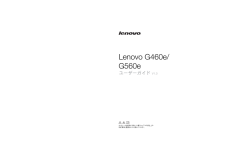


![前ページ カーソルキー[←]でも移動](http://gizport.jp/static/images/arrow_left2.png)